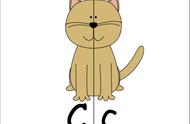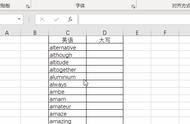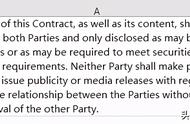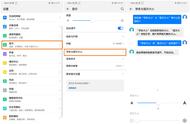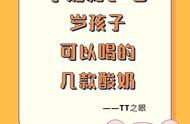在办公的时候,有人习惯用office,但也有人习惯用WPS,这两个各有各的好处。
今天和大家介绍WPS的几种技巧,希望对你有所帮助!
表格的多种合并方式用表格办公时,难免会需要将多个单元格合并成一个单元格。
可能大家都知道这个操作叫“合并居中”,但它的 5 种合并方式,大家都会了吗?

我们以「合并相同单元格」为例,只需点击一下,就可以将同列中相同且相邻的单元格合并到一个单元格中,是一个非常便捷的表格操作。
而其它四种操作自己尝试点击一下,相信可以给你带来不一样的惊喜哦。
字体变大变小文档排版时,有时候摸不准应该用几号字体,我们需要不断地试。
点击字号下拉框,选择不同字号,如此重复几次,感到心累手麻。
实际上,调整字体可以非常简单。
字体变大:【Ctrl】 【Shift】 【>】
字体变小:【Ctrl】 【Shift】 【<】

我们在操作文档时,可能会遇到:全文大写、全文小写、首字母大写,一共三种大小写格式。
打出来之后,一个个调真的很麻烦。
同样是一组快捷键,就可以实现三种模式的切换,非常方便。
1、选中文本
2、按住【Shift】 【F3】